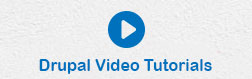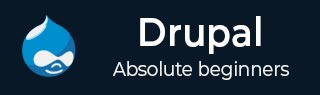
- Drupal 基础教程
- Drupal - 首页
- Drupal - 概述
- Drupal - 安装
- Drupal - 架构
- Drupal - 主菜单
- Drupal - 块与区域
- Drupal - 主题与布局
- Drupal - 首页
- Drupal - 静态页面
- Drupal - 创建博客
- Drupal - 创建文章
- Drupal - 创建页面
- Drupal - 创建内容
- Drupal - 修改内容
- Drupal - 删除内容
- Drupal - 发布内容
- Drupal - 菜单管理
- Drupal - 分类法
- Drupal - 评论
- Drupal - 用户管理
- Drupal - 优化
- Drupal - 站点备份
- Drupal - 站点升级
- Drupal - 公告
- Drupal 高级
- Drupal - URL 别名
- Drupal - 站点搜索
- Drupal - 错误处理
- Drupal - 多语言内容
- Drupal - 触发器与操作
- Drupal - 社交网络
- Drupal - 国际化
- Drupal - 扩展
- Drupal - 默认模块
- Drupal - 面板模块
- Drupal - 书籍模块
- Drupal - 聚合器模块
- Drupal - 联系模块
- Drupal - 表单模块
- Drupal - 投票模块
- Drupal - 站点安全
- Drupal 电子商务
- Drupal - 设置购物车
- Drupal - 创建产品
- Drupal - 创建类别
- Drupal - 设置税费
- Drupal - 设置折扣
- Drupal - 接收捐款
- Drupal - 设置运输
- Drupal - 设置支付
- Drupal - 发票生成
- Drupal - 邮件通知
- Drupal - 订单历史
- Drupal 有用资源
- Drupal - 问答
- Drupal - 快速指南
- Drupal - 有用资源
- Drupal - 讨论
Drupal - 面板模块
本章将学习如何在 Drupal 中使用面板模块。面板模块用于翻译自定义面板的面板,带有可选标题,这些标题将作为变量存储,可以快速翻译或编辑。
以下是添加面板模块的步骤。
步骤 1 − 从链接下载面板模块的最新文件,并安装到您的 Drupal 站点。
步骤 2 − 启用您想要使用的模块,然后单击页面底部的保存配置。
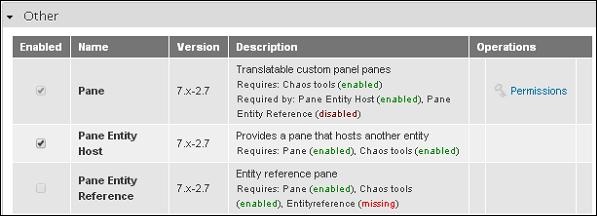
步骤 3 − 单击菜单栏中的结构。
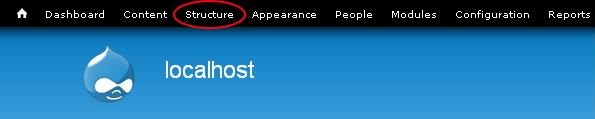
步骤 4 − 单击面板。
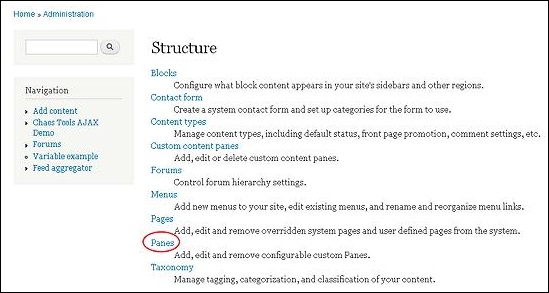
步骤 5 − 然后单击添加面板以添加新的面板。
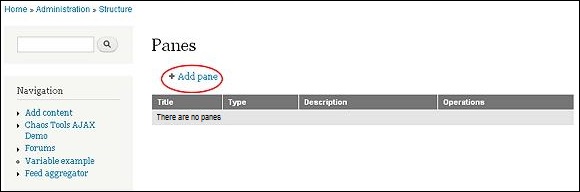
步骤 6 − 将显示面板页面,如下面的屏幕截图所示。
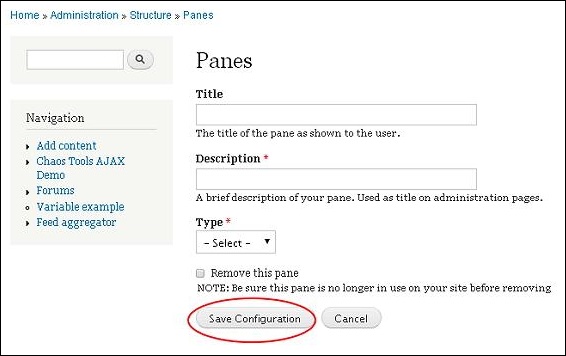
它包含以下字段。
标题 − 在此框中输入您的面板标题。
描述 − 用一行或一句话描述您的面板。
类型 − 根据需要选择类型,可以是文本或实体宿主。
填写详细信息后,单击保存配置。
步骤 7 − 您的面板模块将显示在下面的图片中。如果要对面板进行任何更改,请单击编辑。
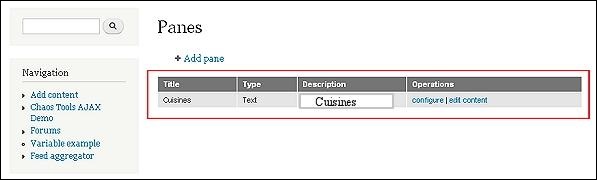
步骤 8 − 将显示面板页面。
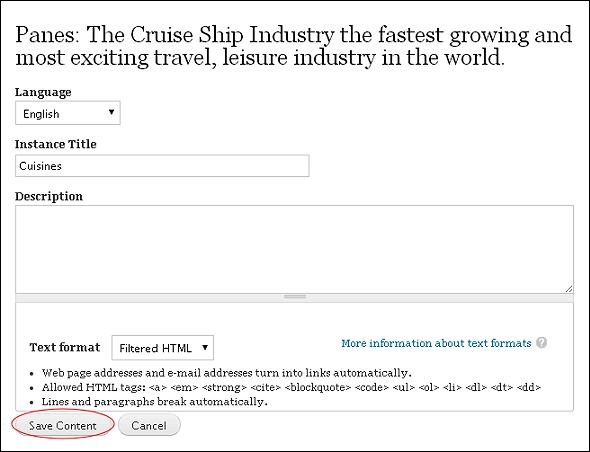
进行必要的更改,然后单击保存内容。
广告